Många datoranvändare gillar inte att stänga av sina datorer och föredrar att ha dem direkt tillgängliga för användning nästa dag. Trots att stationära och bärbara datorer är mer energieffektiva i dag, är det fortfarande vettigt att lämna din maskin på dygnet runt och konsumera energi när det inte krävs. Argumentet om att slå på och stänga av din dator som orsakar långvariga skador på komponenter och hårddiskar har varit ganska irrelevant i flera år eftersom dagens hårdvara är mycket mer motståndskraftig mot den typen av problem.
Om du hatar att vänta på att Windows startar upp kan du alltid sätta din dator i vänteläge så att den omedelbart blir tillgänglig från dess låga strömtillstånd. Eller använd den något långsammare viloläge eftersom något av lägena hjälper dig att spara nästan lika mycket energi som du stänger av datorn för natten, och du behöver inte tåla den långa omstartprocessen nästa dag. Men hur är det om du vill att din dator ska vakna och kontrollera dina e-postmeddelanden innan du kommer till den, eller ladda ner filer bara vid en viss tid på dagen eller natten, eller helt enkelt vara ett larm för att väcka dig eller varna dig vid en viss tidpunkt?
Detta är inte ett problem eftersom det är möjligt att väcka upp ditt system från vänteläge eller viloläge vid ett visst datum eller datum med hjälp av ett verktyg, här är fem verktyg som hjälper dig att uppnå det. 1. WakeOnStandBy
WakeOnStandBy kan utföra ett antal uppgifter efter att den automatiskt vaknar datorn från viloläge eller vänteläge vid en fördefinierad tid. Det som gör WakeOnStandBy ganska användbart är alternativet att enkelt ställa in programmet för att vakna och utföra en uppgift som att köra ett program, öppna en webbsida eller spela en ljud- / videofil osv. Sedan kan du välja att stänga av / vila / viloläge datorn igen efter en viss tid när du kör ett annat program om du vill.

Även om gränssnittet kan se lite förvirrande ut är det faktiskt ganska enkelt att konfigurera och anges i en serie numrerade steg. WakeOnStandBy kan också användas för att köra schemalagda operationer varje dag vid fastställda tider eller på specifika dag (er), ställ bara in tiden för att vakna och klicka på Start. I vissa fall kan du behöva kryssa i rutan för att reparera ditt lokala nätverk och / eller internetuppkoppling när du vaknar från avbruten tillstånd. I alternativmenyn kan du spara schemat som en batchfil och även se de omfattande alternativ för kommandoradssupport. När du är redo finns det alternativ för sömn och viloläge från fackets sammanhangsmeny. WakeOnStandBy är bärbar och fungerar på Windows 2000 upp till Windows 8.
Ladda ner WakeUpOnStandBy
2. Bitdreamers TimeComX Basic
Den grundläggande gratisversionen av TimeComX saknar kanske några funktioner i Professional-versionen, till exempel fjärrprocessstyrning eller körning av parallella uppgifter, men det är fortfarande en mycket utförd programvara som kan stänga av och väcka din dator på många olika sätt. Det kan också göras till ett bärbart program genom att kopiera mappen från \ Program Files \ Bitdreamers om du installerar den först eller extraherar installationsprogrammet med 7-Zip.
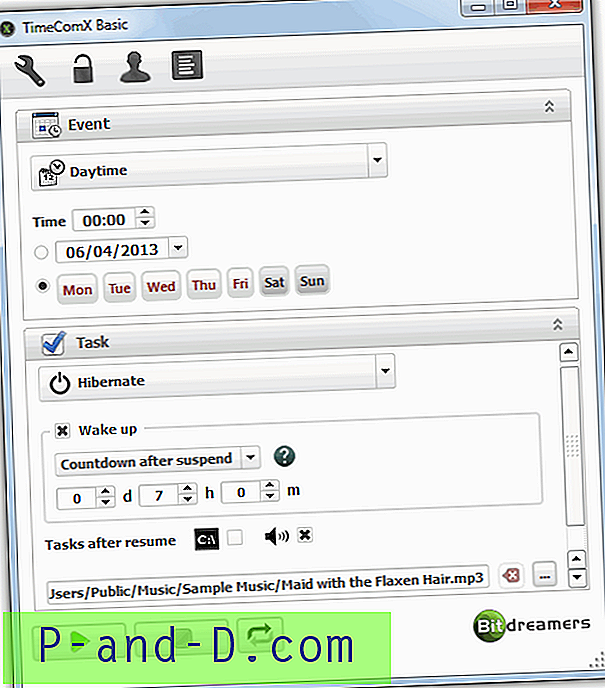
Ställa in en avstängnings- och väckningsuppgift görs som en serie steg och du måste konfigurera en avstängningshändelse för att vakna upp till arbete, även om det bara är några sekunder. Detta kan göras med hjälp av en enkel uppringning eller avancerad timer, en viss tid, dag och datum, och även mer avancerad CPU / minne / disk / nätverksmonitor. I avsnittet Uppgift väljer du Viloläge eller Viloläge för att aktivera uppvakningsalternativen för en nedräkningstimer eller datum och tid för att väcka datorn. Sedan kan du välja att köra ett program med argument / URL och spela en ljudfil med valfri automatisk upprepning. TimeComX Basic har separat 32-bitars och 64-bitarsversion och fungerar på Windows XP eller högre.
Ladda ner TimeComX Basic
3. KM Wakeup
KM Wakeup är mer ett dedikerat verktyg för att väcka datorn från vänteläge eller viloläge och koncentrerar sig inte så mycket på massor av olika avstängningsmetoder, även om grunderna i en tidsinställd avbryta, viloläge och avstängning kan ställas in om du vill. Programmet låter dig också ställa in alarmlistor som kan laddas, skapas och sparas för att användas på andra datorer eller för olika situationer.
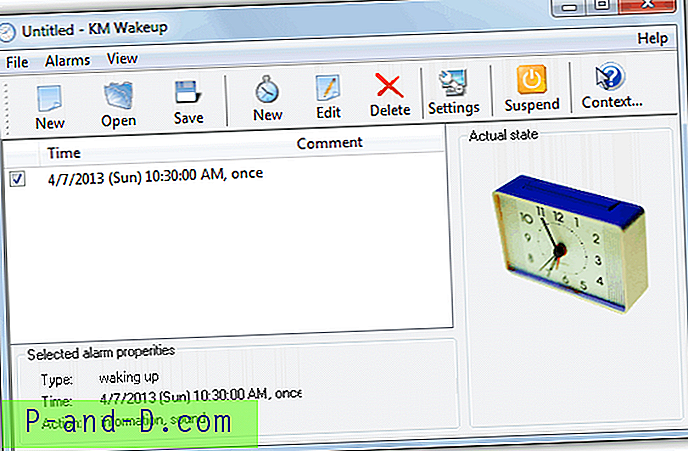
Det är enkelt att skapa ett nytt larm, tryck på knappen Ny (det mellersta) och i fönstret kan du ställa in en frekvens på en gång, dagligen, arbetsdagar (mån-fre), helg, vecka, månad eller årligen. Ställ in önskad tid för att vakna upp och datum vid behov, och sedan kan du skapa en valfri åtgärd som det finns tre att välja på genom att kryssa i rutorna; ett informationsmeddelande, spela ett ljud och köra ett program. Tryck sedan helt enkelt på Suspend-knappen i huvudfönstret, den kan konfigureras i inställningarna för att aktivera standby eller viloläge vid tryck. KM Wakeup fungerar på Windows 98 och högre så länge hårdvaran är ACPI / APM-kompatibel.
Ladda ner KM Wakeup
1 2Nästa › Visa alla




